Choppy Chromecast-streams? 5 tips om uw problemen te verhelpen

De Chromecast heeft de manier veranderd waarop onze televisies worden gebruikt. Met zijn uitgebreide app-compatibiliteit en integratie met de Chrome-browser, is het niet verwonderlijk dat veel gebruikers een gadget gebruiken om media naar hun tv te streamen.
Maar als u inhoud van hoge kwaliteit streamt of last heeft van een slechte internetverbinding, kan uw Chromecast uw inhoud niet streamen zonder te pauzeren om te bufferen. Voor filmfans is er niets ergers.
Maak je geen zorgen! In het volgende artikel bespreken we technieken die u kunt gebruiken om uw Chromecast-stoom te verbeteren en een halt toe te roepen aan buffering. Houd er rekening mee dat dit ervan uitgaat dat je je Chromecast al hebt ingesteld om met je pc te werken. Als u nog steeds uw Chromecast moet instellen Hoe u uw Chromecast kunt instellen en gebruiken Hoe uw Chromecast instellen en gebruiken Als u net een Chromecast hebt gekregen, is dit de alles-in-één-weten-gids voor het instellen ervan. Lees Meer, klik eerst op die link voordat je terugkeert.
1. Verlaag de kwaliteitsinstellingen
Kwaliteitsinstellingen zijn vaak het belangrijkste probleem bij het streamen van video-inhoud via uw Chromecast. Hoewel de Chromecast een krachtig klein apparaat is, kan deze slechts zo goed presteren als uw internetverbinding toelaat.
Wanneer u 4K- of HD-inhoud streamt Wat is het verschil tussen 4K en Ultra HD? Wat is het verschil tussen 4K en Ultra HD? Denken aan het kopen van een nieuwe tv of monitor, maar het gevoel verloren te zijn met alle terminologie zoals 4K en Ultra HD? Hier is alles wat je moet weten. Meer lezen, vooral van internet, vereist uw pc niet alleen gegevens om de inhoud te downloaden. Het vereist ook gegevens om de inhoud te streamen, waardoor een anderszins vloeiende stream geruïneerd wordt.
Verschillende streamingplatforms hebben verschillende methoden om de afspeelkwaliteit te verlagen en te verhogen. Twee belangrijke methoden om te streamen op Chromecast zijn YouTube en Plex.
Om de kwaliteit van YouTube Mobile te verlagen, opent u gewoon de applicatie, selecteert u een video en klikt u op de opties icoon. Tik vervolgens op de Kwaliteit optie om uw kwaliteit te veranderen.
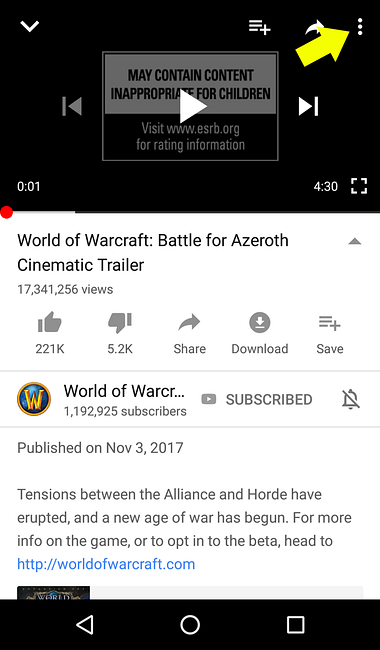
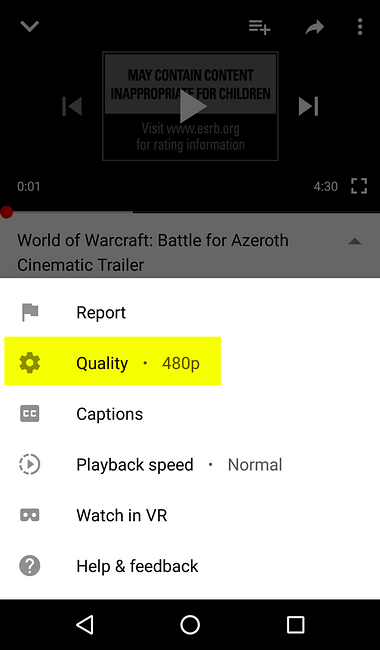
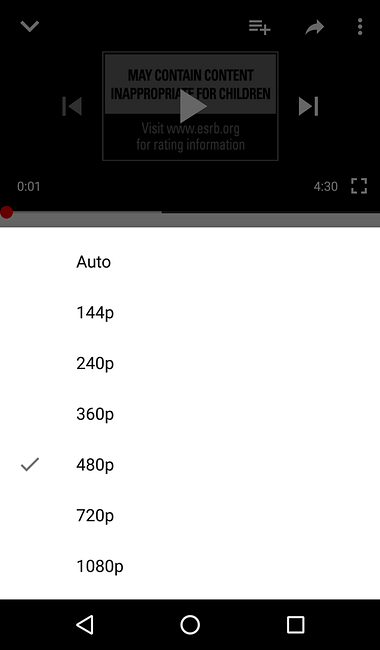
Tik vervolgens op het Chromecast-pictogram en stream naar uw beschikbare optie.
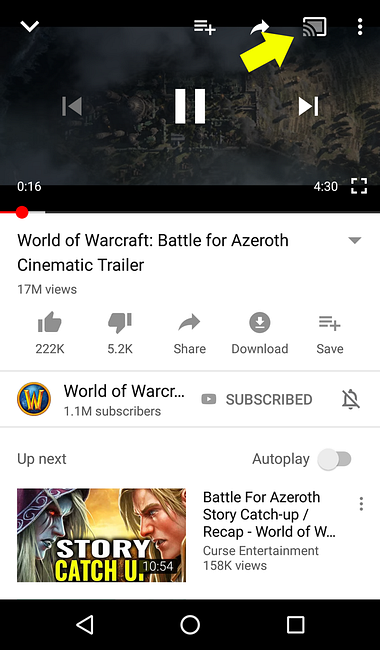
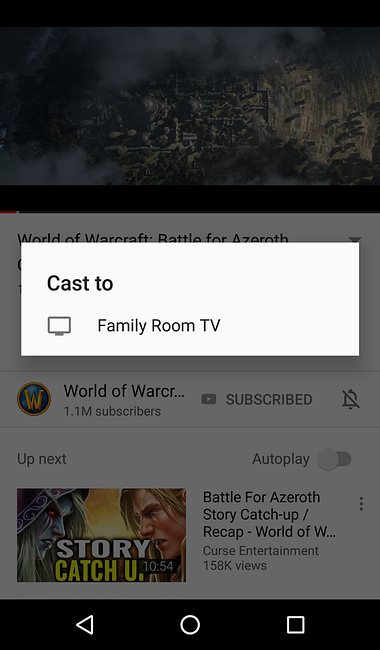
Om gegevensinstellingen op uw Plex-server te herstellen, klikt u op uw startmenu en typt u Plex. Klik op de Plex Media Server keuze. Dan, klik met de rechtermuisknop uw Plex-pictogram (in uw taakbalkvak) en selecteer Open Plex. Klik vervolgens tijdens het afspelen van een bestand op instellingen icoon.

Zoek en klik op de Kwaliteit optie onder Playback-instellingen.

Je krijgt een selectie van opties te zien.

Selecteer er een met een lagere Mbps om vloeiendere video's met een lagere kwaliteit te streamen. Houd in gedachten, als u een hogere kwaliteit selecteert op Plex dan de Oorspronkelijke kwaliteit je video wordt tijdens het streamen geconverteerd. Dit kan leiden tot verder stotteren.
2. Stream lokale video's
Wanneer u een bestand van internet streamt, moet u het bestand downloaden voordat het kan worden bekeken. Compound streamen op een Chromecast en je verstikt je streamingcapaciteit.
Voor mensen met slechte internetverbindingen kan dit tweestaps proces uw internetservice onbruikbaar maken. Daarom is het veel handiger om lokale video's en andere inhoud te casten Lokale media casten van Windows naar Chromecast Lokale media casten van Windows naar Chromecast Alles wat u moet weten over het streamen van films, muziek en foto's van de computer naar de Chromecast. Lees verder .
Er zijn verschillende methoden om uw inhoud naar een Chromecast te streamen. Omdat ze de afgelopen jaren zo populair zijn geworden, is het eenvoudig om standaard software te vinden die compatibel is met de Chromecast.
Zowel Plex als VLC kunnen gebruikers een lokaal bestand naar een Chromecast streamen, hoewel Plex voor een veel betere native-verbinding zorgt.
Oh, je wist niet dat VLC standaard content naar een Chromecast zou kunnen streamen? Open simpelweg VLC en navigeer naar Afspelen> Renderer>

Actieve Chromecast-vermeldingen worden weergegeven in uw vermelding. Selecteer het en u kunt nu uw lokale video's naar uw Chromecast streamen. Aangezien u een video technisch rendert met uw Chromecast, kunnen zowel de kwaliteit als de buffering tijdens het streamen worden beïnvloed.
3. Gebruik een Ethernet-adapter
Voor wat het doet en mogelijk maakt, is de Chromecast een heel klein apparaat. Het feit dat het geen computer is, betekent echter dat het essentiële verbeteringen mist zoals een Ethernet-poort.
Er zijn maar weinig eigenaren van Chromecast bekend met het feit dat Google een officiële Ethernet-adapter voor Chromecast maakt.

Hoewel geen enkele versie van de Chromecast wordt geleverd met een ingebouwde Ethernet-poort, biedt de Chromecast Ultra het instellen en gebruiken van uw Chromecast Ultra Hoe u uw Chromecast Ultra installeert en gebruikt Leer hoe u uw Chromecast Ultra instelt met deze uitgebreide handleiding. Read More komt aan met de Ethernet-adapter in de verpakking. Voor de versie van Chromecast 1.0 en 2.0 moet u de adapter afzonderlijk aanschaffen.
Er zijn verschillende redenen waarom een Ethernet-poort op een Chromecast niet zou werken, maar het is goed om te weten dat er een officiële, eenvoudig te gebruiken adapter beschikbaar is om uw Chromecast-verbinding zo soepel mogelijk te laten verlopen.
4. Gebruik door Chromecast ondersteunde apps
Het is geen verrassing dat door Chromecast ondersteunde applicaties een veel betere kwaliteit en veiligere stream bieden dan niet-officiële of niet-ondersteunde apps.

Gelukkig zijn de meeste grote streamingdiensten Are There Too Many Streaming TV Services? Zijn er te veel streaming tv-diensten? Dus je hebt kabel gedumpt en jezelf in de wereld van het snijsnijden gelanceerd. Maar wat nu? Is het mogelijk dat er tegenwoordig te veel tv-streamingdiensten zijn om uit te kiezen? Meer informatie ondersteunt nu standaard Chromecast-weergave. Hoewel er niet-officiële applicaties zijn waarmee gebruikers zowel online als lokale inhoud naar uw Chromecast kunnen streamen, kunt u er zeker van zijn dat de officiële apps de hoogst mogelijke kwaliteit en vloeiendste stream bieden.
Streamen worden bijvoorbeeld veel beter weergegeven als ze werden bekeken met de officiële YouTube-service dan met het spiegelen van je tabblad.
5. Wi-Fi-kanalen wijzigen
Hoewel er andere, duurdere manieren zijn om een snellere internetverbinding tot stand te brengen, verslaan maar weinig methoden het gemak en de effectiviteit van het wijzigen van wifi-kanalen. Je wifi-verbinding verloopt via kanalen, waarvan sommige na verloop van tijd verzanden door meerdere verbindingen.
Om te zien wat ik bedoel, download WiFi Analyzer van de Microsoft Store. Nadat het is geïnstalleerd, opent u het programma door op het menu Start te klikken en te typen “Wifi”. Kies de WiFi Analyzer keuze.
Het programma zal automatisch uw netwerk doorzoeken. Klik vervolgens op de Analyseren tab.

U krijgt een grafiek te zien met de sterkte van de afzonderlijke kanalen in uw wifi-netwerk en hun gegevensgebruik. Het idee is om een kanaal te kiezen met de minst actieve verbinding, omdat het minder rommelig zal zijn en daarom betere prestaties zal leveren.

Als de grafiek te moeilijk is om te lezen, klikt u op het menu met het label Aanbeveling. Hiermee wordt elk afzonderlijk kanaal beoordeeld van één tot tien, zodat u zeker weet dat u het beste en minst rommelige kanaal hebt gekozen om verbinding mee te maken.

Nadat je je kanaal hebt gekozen, navigeer je naar de optiespagina van je router. U moet de standaardgateway van uw router in de adresbalk van een browser invoeren om routeropties te wijzigen. Om deze nummerreeks te vinden, klikt u op uw Start-menu en typt u cmd, en selecteer de Opdrachtprompt. Voer het woord in ipconfig, druk op invoeren op uw toetsenbord en zoek uw standaardgateway.

Voer die reeks in de adresbalk van een browser in en druk op invoeren. U wordt doorgestuurd naar de optiespagina van uw router. Selecteer vervolgens een optie om de draadloze opties van uw router te bereiken. De mijne is handig op de bestemmingspagina geplaatst, maar die van jou kan verschillen.

Blader naar beneden tot je een optie ziet gemarkeerd Draadloze kanalen. Dit verwijst naar de Wi-Fi-kanalen die u eerder hebt gecontroleerd.

Selecteer een optie en Opslaan uw invoer. Mogelijk moet u de gebruikersnaam en het wachtwoord van uw router invoeren, die zich op de router zelf bevinden. Dat is het! U moet niet alleen een betere Chromecast-verbinding zien, maar over het algemeen een snellere internetverbinding.
Fix die stotterende Chromecast-streams
De Chromecast domineert het streaminglandschap. Met de mogelijkheid om een anders oudbakken tv om te zetten in een slimme tv met één apparaat, wat moet je niet leuk vinden? Maar degenen onder ons met een ondermaatse internetverbinding kunnen nog steeds last hebben van bufferproblemen.
Sluit een paar programma's. Stream nog steeds schokkerig? Stop downloads. Nog steeds schokkerig? Probeer de bovenstaande tips en je zult zeker de meest vloeiende streamingervaring ervaren die je al hebt ontvangen van je Chromecast. En als je serieuze problemen hebt met de internetverbinding, verbeter dan je internetsnelheid met deze Windows Tweaks Verander je internetsnelheid met deze Windows Tweaks Als je te maken hebt met een trage internetverbinding, kun je een aantal grotendeels onbekende Windows-tweaks proberen om onnodig gegevensgebruik te verlichten . Lees meer probeer dit artikel in plaats daarvan.
Meer informatie over: Chromecast, mediastreaming, probleemoplossing.


